联想x250笔记本怎么重装系统win7?
联想x250,这款笔记本可以说是许多人心目中的经典,尤其是它的电池续航能力,真的是超赞啊!不过,有一个小问题,预装的win10系统似乎并不适合所有人的口味。有些人更偏爱win7,因为win7更简洁稳定。那么,问题来了,怎么将win10换成win7呢?这并不难,今天小编就来聊聊如何通过韩博士一键重装系统的方法!

一、重装系统下载工具
准备装机工具:一键重装系统软件(点击红字下载)
二、联想win10重装win7,下面是一些需要注意的地方:
1. 备份数据:系统重装会导致硬盘上的所有文件丢失,所以在重装系统之前,最重要的步骤就是备份数据!
2. 关闭安全工具:一定要关闭电脑中的安全工具,包括杀毒软件、防火墙等。因为它们只会干扰系统安装,导致无法顺利完成。
3. 耐心等待:不要急于求成,因为韩博士在安装系统文件时,需要一些时间,请保持耐心,不要随意中断安装。
三、韩博士一键重装系统教程
1.打开安装好的韩博士装机大师,点击界面上的“开始重装”按钮,准备开始系统重装。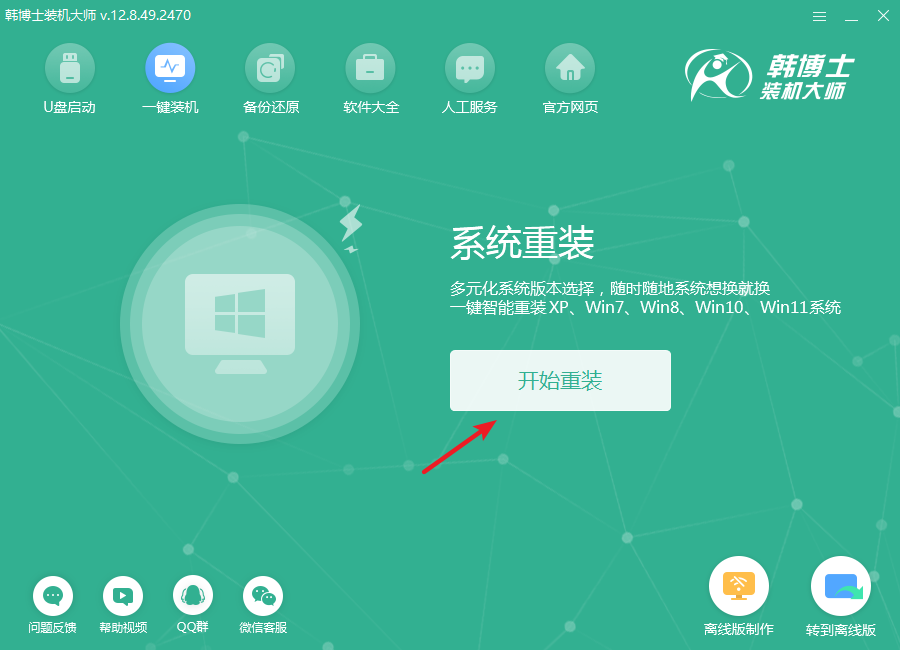
2.当前系统正在进行环境检测,请您稍等。检测结束后,记得点击“下一步”以继续后续步骤。
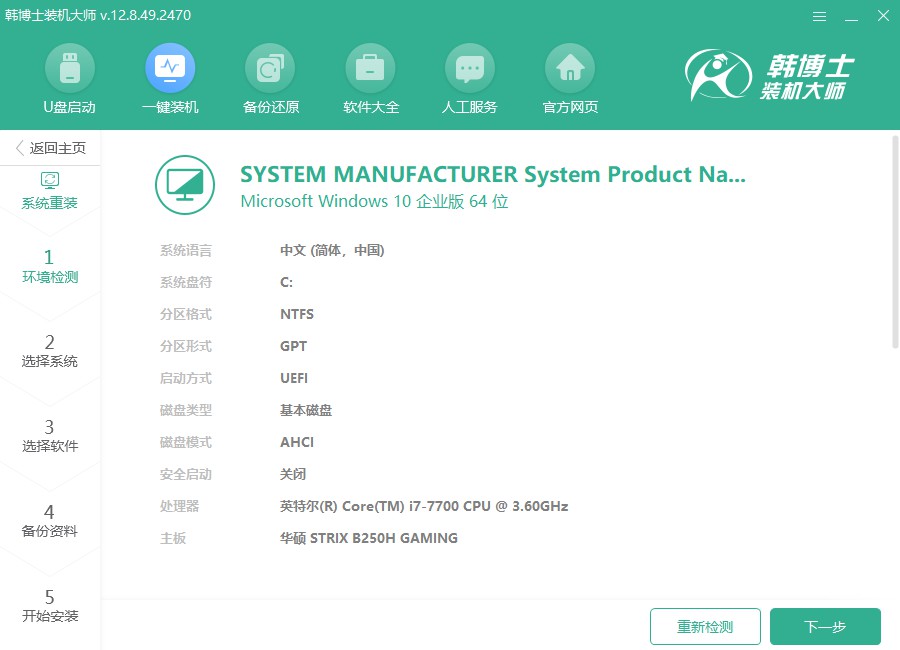
3.进入“选择系统”页面后,您可以选择不同的win7镜像文件,选定最适合您的版本,点击“下一步”即可开始将镜像文件下载到本地。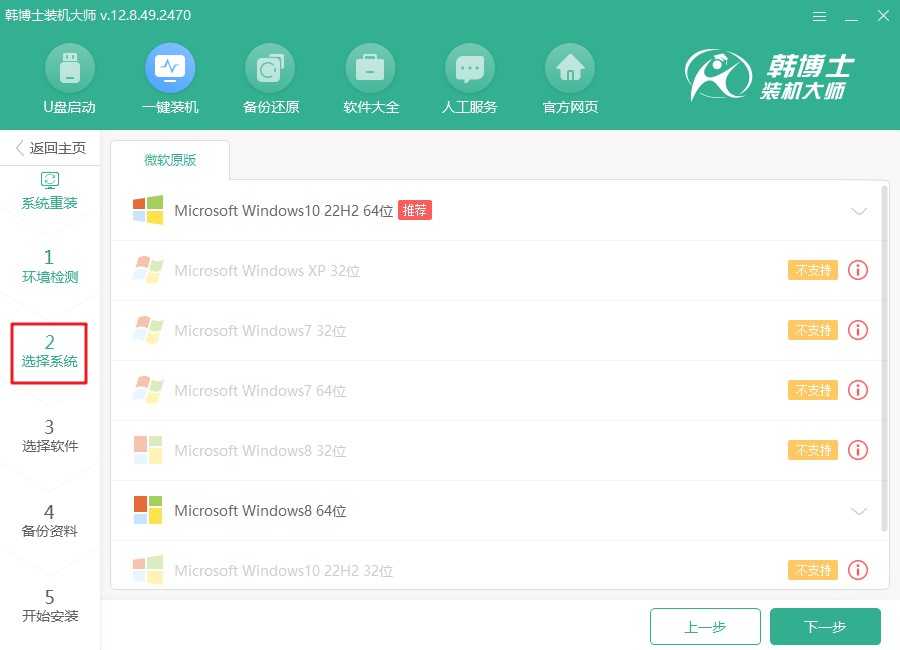
4.现在是系统文件下载阶段,下载可能会需要一些时间。请在这个过程中不要干扰,耐心等待,直到文件下载完成。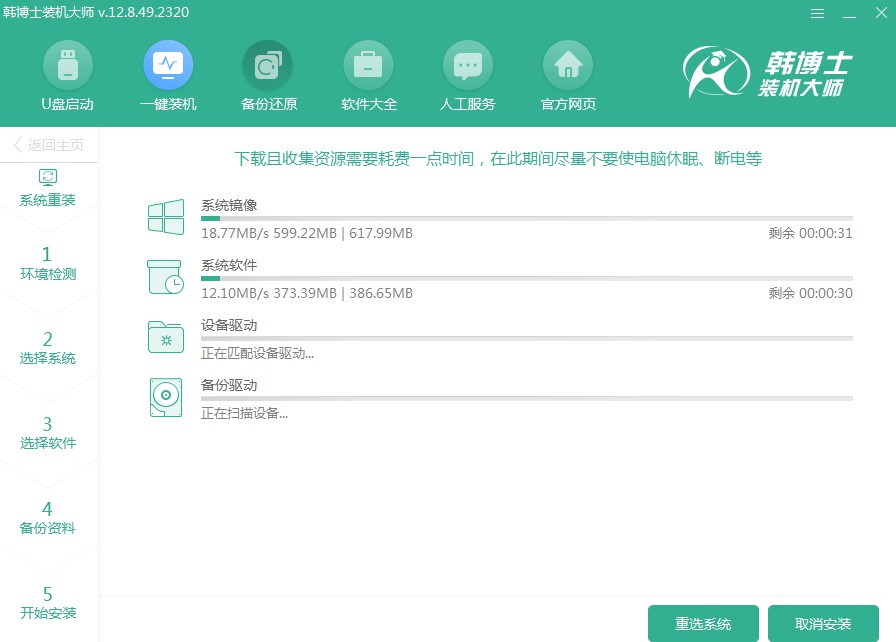
5.系统现在进入了安装阶段。在此期间,请避免进行任何其他操作。装完成后,记得点击“立即重启”以完成系统的初始化。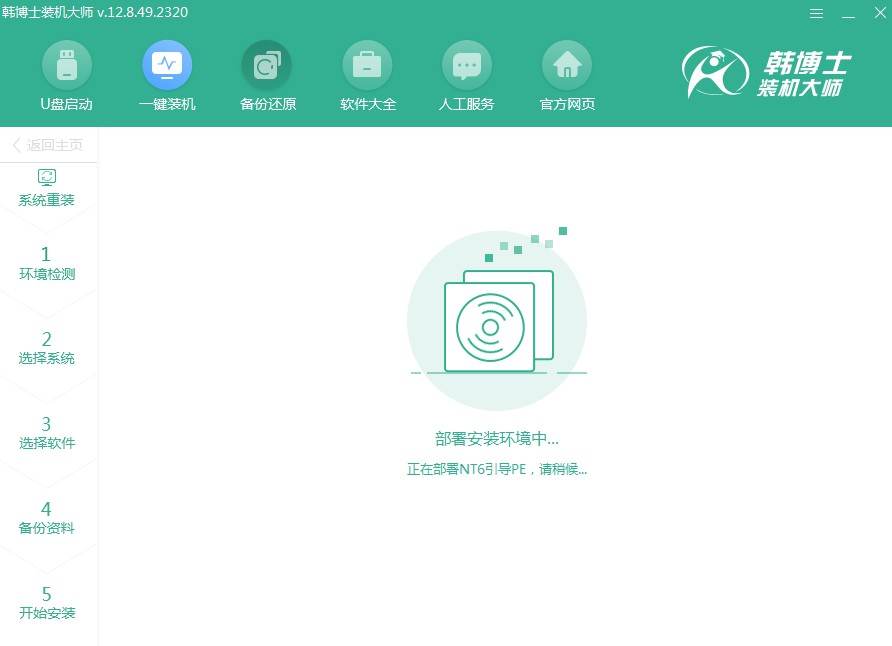
6.当前在这个选择界面,您可以通过方向键“↑”或“↓”来选择不同的选项。请选中第二个选项,然后按回车键,系统会引导您进入PE环境。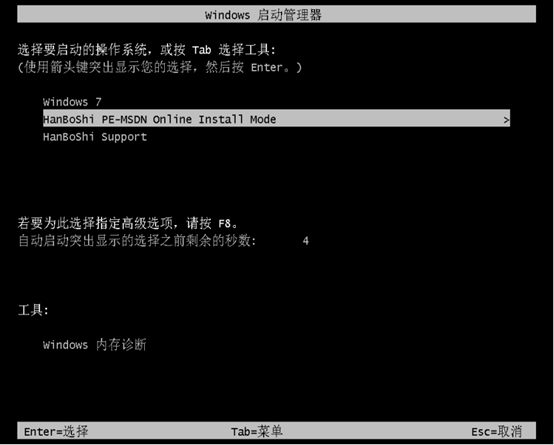
7.当您进入PE模式后,系统会自动开始安装win7。整个过程会自动进行,您只需保持耐心。安装完成后,点击“立即重启”来启动新安装的系统。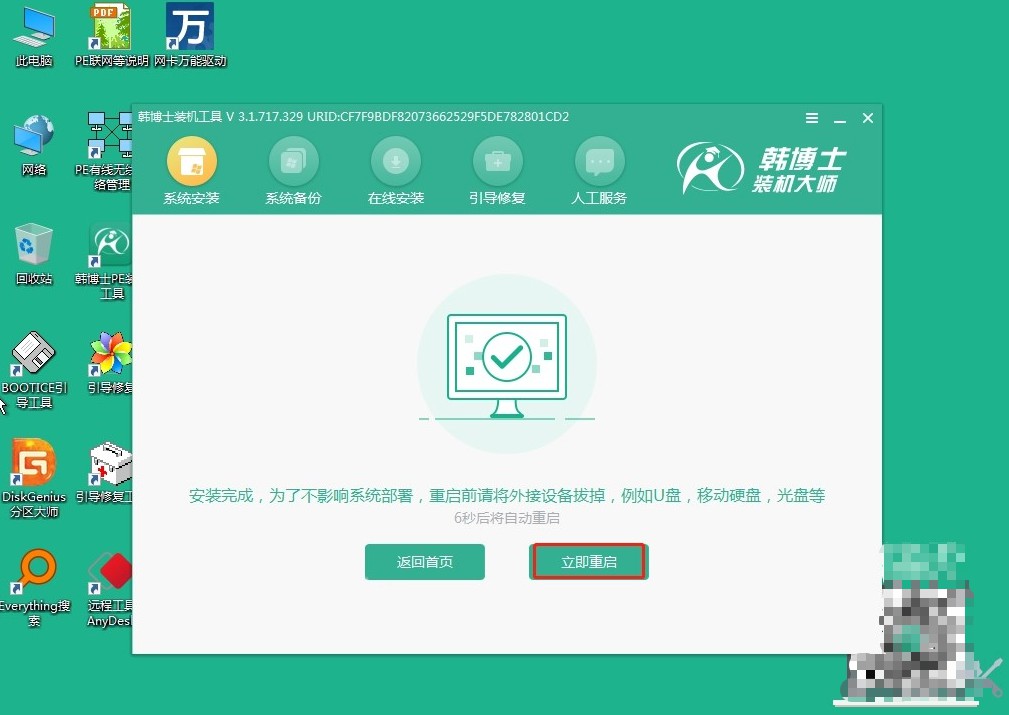
8.当您重启电脑,看到的是win7桌面,恭喜!这意味着韩博士已经顺利完成了系统重装,您的电脑现在已经全新运行win7系统。
联想x250如何重装win7系统?通过韩博士一键重装系统,你可以选择win7镜像,韩博士会帮助你一键完成系统的安装。整个过程非常顺畅,几乎没有复杂的操作。不仅可以轻松将win10切换到win7,还能在不耗费太多时间和精力的情况下,完成系统的全新安装。

